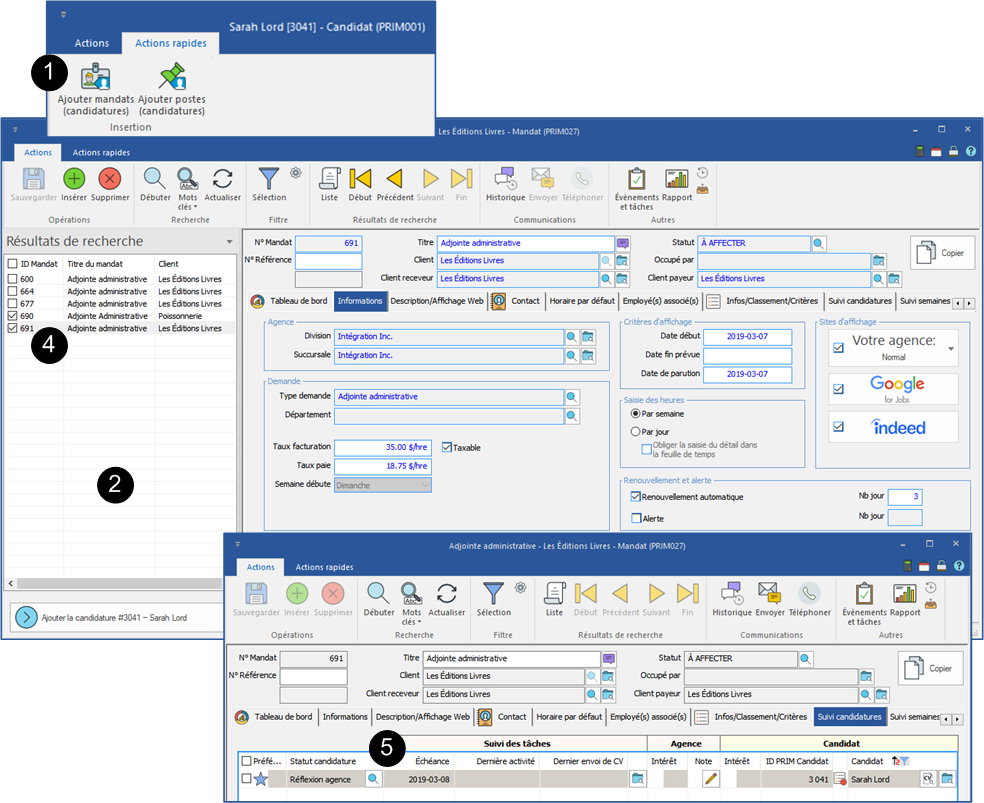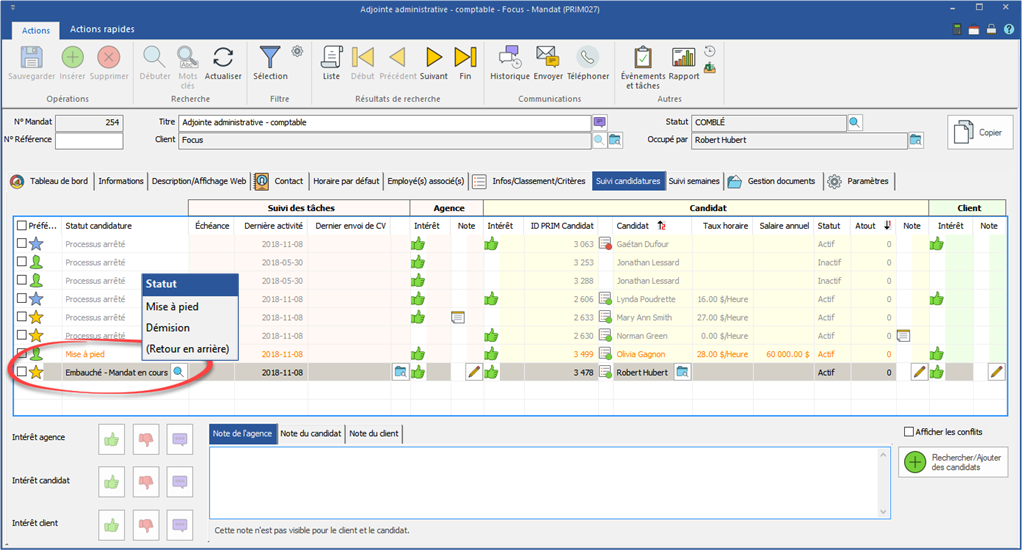Proposer, affecter et désaffecter
Avec PRIM, il est très facile de proposer un mandat à un candidat, de l'affecter et de le désaffecter, s'il y a une annulation.
Un mandat implique un processus de placement qui se fait conjointement avec le client.
Sur le ruban « PRIM », cliquez sur  pour ouvrir la fenêtre.
pour ouvrir la fenêtre.
 Proposer un mandat à un ou plusieurs candidats
Proposer un mandat à un ou plusieurs candidats
Sous l'onglet « Suivi candidatures », la liste des candidats qui correspondent aux critères du mandat sont affichés.
1.Faites un filtre dans la liste pour afficher seulement les candidats à présenter à votre client. 2.Pour proposer un mandat à un candidat, vous devez au préalable accepter la candidature. 3.Sélectionnez les enregistrements, cliquez sur 4.Vous constaterez que le statut de la candidature est passé à « Accepté agence ». 5.Vous pouvez proposer le mandat par courriel à un ou à plusieurs candidats simultanément. 6.Sélectionnez le ou les candidats à qui vous voulez proposer le mandat, cliquez sur 7.Choisissez l'option « Proposer le mandat au candidat ». 8.Utilisez un modèle, s'il y a lieu. 9.Sous l'onglet « Aperçu individuel avant envoi », cliquez sur 10.Si la réponse du candidat est négative, cliquez sur 11.Si la réponse du candidat est positive, cliquez sur 12.Le statut des candidatures passe à « En attente de contrat », si un contrat d'entente doit être déposé au dossier du client, sinon, il passera à « CV prêt à être envoyé ». 13.Vous pouvez proposer ces candidatures à votre client.
|
 Proposer une candidature à un client
Proposer une candidature à un client
Vous avez la liste des candidats qui ont accepté votre proposition de mandat (statut « CV prêt à être envoyé »).
1.Sélectionnez une ou plusieurs candidatures. 2. Cliquez sur 3.Choisissez l'option « À client : Proposer candidature ». 4.Utilisez un modèle, s'il y a lieu. 5.Sous l'onglet « Aperçu individuel avant envoi », cliquez sur 6.Réponse négative du client, sélectionnez une ou plusieurs candidatures et cliquez sur 7.Réponse positive du client, sélectionnez une ou plusieurs candidatures et cliquez sur 8.Le statut des candidatures change pour « CV envoyé au client », une date d'envoi s'ajoutera dans la colonne « Dernier envoi de CV ». 9.Pour chacune des candidatures acceptées par le client, cliquez sur l'icône 10.Refaites la procédure précédente en choisissant parmi les options proposées dans la liste de choix pour faire progresser la candidature. 11.Le processus de placement se termine quand la candidature a le statut « Embauché ». 12.Les autres candidatures demeureront dans la liste, elles auront le statut « Processus arrêté ». 13.Si vous deviez reprendre le processus de placement pour ce mandat, par exemple à la suite d'une annulation, ces candidatures demeureront facilement accessibles. 14.Suite à une embauche, le statut du mandat passera à « Comblé ».
|
 Ajouter une candidature à l'aide de la recherche par mots clés
Ajouter une candidature à l'aide de la recherche par mots clés
À la suite de l'analyse automatique de CV, vous pourrez ajouter des candidatures à la liste que PRIM a produite pour vous. En faisant une recherche par mots clés vous augmentez vos chances de trouver le candidat idéal tout en ayant la possibilité d'explorer les expériences de travail de vos candidats.
Par exemple, une personne qui recherche principalement un emploi d'adjointe administrative pourrait accepter un mandat de commis comptable. Sa candidature s'ajoutera dans la liste, ce qui vous permettra de lui offrir l'opportunité de participer au processus de sélection.
Dans l'exemple ci-dessous, on recherche une adjointe administrative qui maîtrise l'espagnol.
1.Ouvrez une fenêtre « Mandat ». 2.Faites une recherche pour afficher le mandat et déplacez-vous sous l’onglet « Suivi candidatures ». 3.Cliquez sur 4.Inscrivez les mots clés en respectant les conditions et exécutez la recherche. 5.Sélectionnez un ou plusieurs candidats dans la liste et cliquer sur 6.Les candidatures sélectionnées ont été ajoutées à la liste. 7.Vous pouvez entreprendre le processus de sélection pour l'attribution du mandat.
|
 Ajouter une candidature depuis le dossier d'un candidat
Ajouter une candidature depuis le dossier d'un candidat
PRIM permet d'ajouter une candidature dans un mandat si celle-ci n'est pas présente dans la liste des candidatures proposées.
Vous avez un ou plusieurs mandats de même type à combler, vous pouvez facilement ajouter une candidature bien que le profil du candidat ne corresponde pas parfaitement aux critères recherchés.
Par exemple, une commis-comptable pourrait accepter un mandat d'adjointe administrative.
1.Dans le dossier du candidat, ouvrez le menu « Actions rapides » et cliquez sur 2.Faites une recherche pour obtenir la liste des mandats à combler ou à remplacer. 3.Sélectionnez un élément dans la liste pour afficher le mandat. Vous pouvez le consulter au préalable afin de vous assurer que le profil de votre candidat pourrait convenir. 4.Cochez un ou plusieurs mandats dans la liste et cliquez sur le bouton 5.La candidature est ajoutée dans le ou les mandats sélectionnés avec le statut correspondant à votre configuration. 6.Vous pouvez commencer le processus de placement.
|
 Désaffecter un candidat pour le mandat
Désaffecter un candidat pour le mandat
En cours de mandat, un candidat doit être remplacé, par exemple, à la suite d'une mise à pied ou d'une démission.
1.Ouvrez une fenêtre « Mandat ». 2.Faites une recherche pour afficher le mandat. 3.Cliquez sur l’onglet « Suivi candidatures ». 4.Dans la colonne « Statut candidature » sélectionnez la candidature qui a le statut « Embauché ». 5.Cliquez sur l'icône 6.Pour désaffecter un candidat, sélectionnez l'option « Démission » ou « Mise à pied ». Le statut du mandat deviendra « À remplacer » et toutes les candidatures reprendront leur statut antérieur. 7.Le candidat sera désaffecté pour toutes les semaines à venir dans le mandat, sauf pour la semaine en cours et les semaines passées. 8.Les semaines restantes du mandat reprennent le statut « Vacant », les semaines en cours et passées conservent le statut « Comblée ». 9.Si vous connaissez l'identité du candidat qui remplacera le candidat initial, cliquez sur l'icône 10.Il est possible que de nouvelles candidatures se soient ajoutées dans la liste depuis l'assignation initiale, vous pourrez y choisir votre nouveau candidat et reprendre le processus de placement.
|

 .
.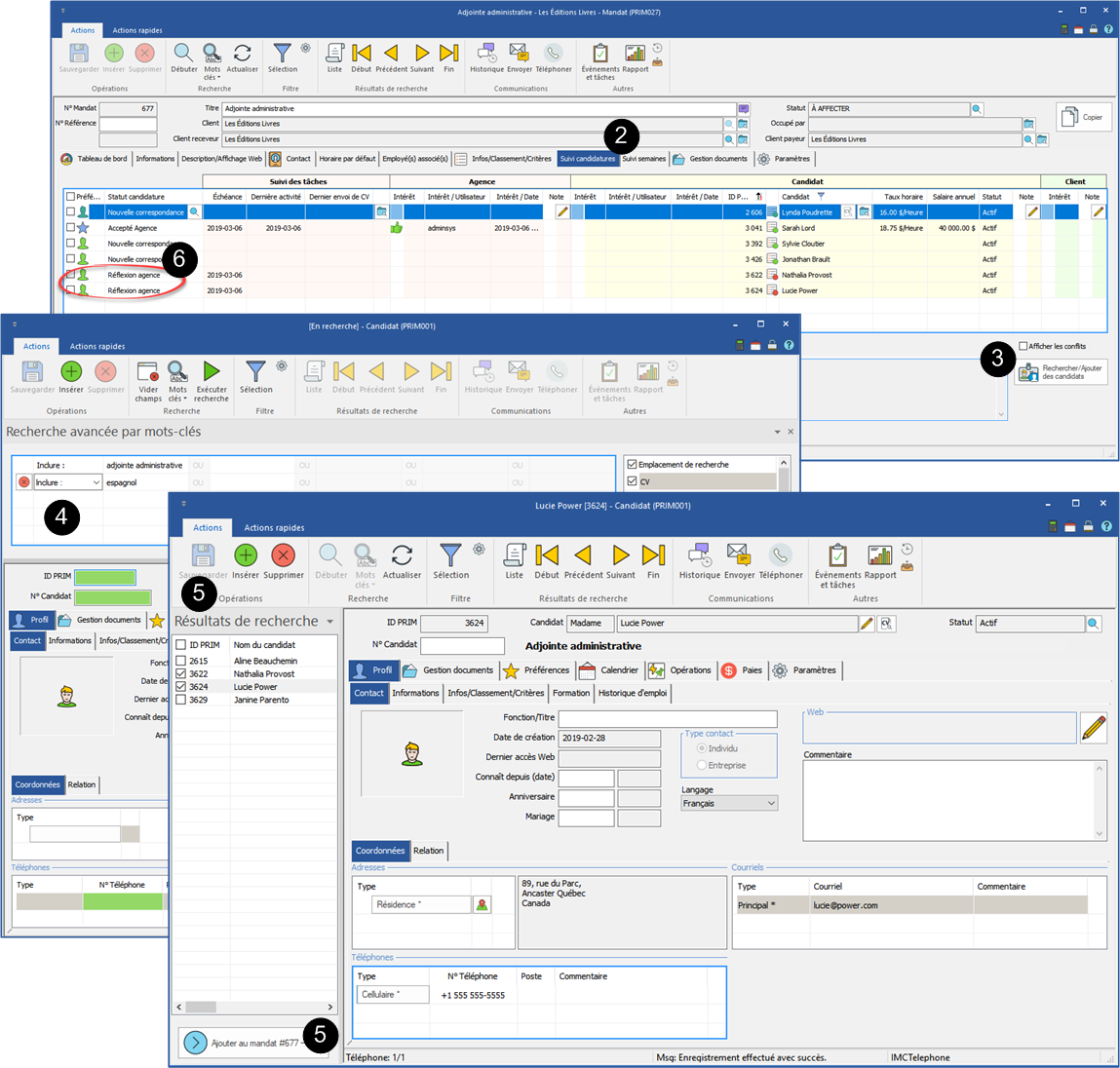
 pour ouvrir la fenêtre « Mandat ».
pour ouvrir la fenêtre « Mandat ».